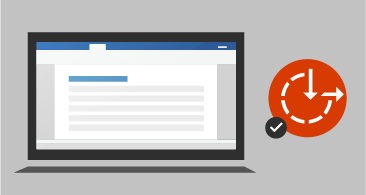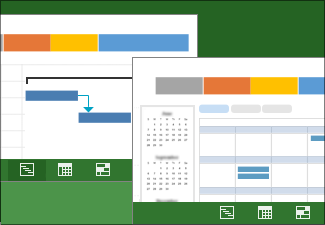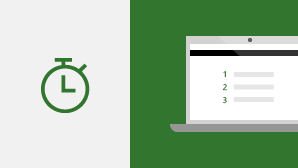Pokud na Project Professional 2019 upgradujete z Projectu Professional 2016, budete moct i nadále používat funkce, na které jste zvyklí. A kromě toho i pár nových.
Propojení úkolů pomocí rozevírací nabídky
Teď už si nemusíte pamatovat ID úkolu, ke kterému chcete vytvořit propojení. Místo toho stačí vybrat buňku ve sloupci Předchůdci a potom šipku dolů. Zobrazíte tak seznam všech úkolů v projektu. Hierarchie úkolů a jejich pořadí přesně odpovídají danému projektu, takže jednoduše přejdete k požadovanému úkolu, u kterého zaškrtnete políčko.
Obdobně můžete vybírat úkoly z rozevíracího seznamu ve sloupci Následníci. Další podrobnosti najdete v tématu Propojení úkolů v projektu.
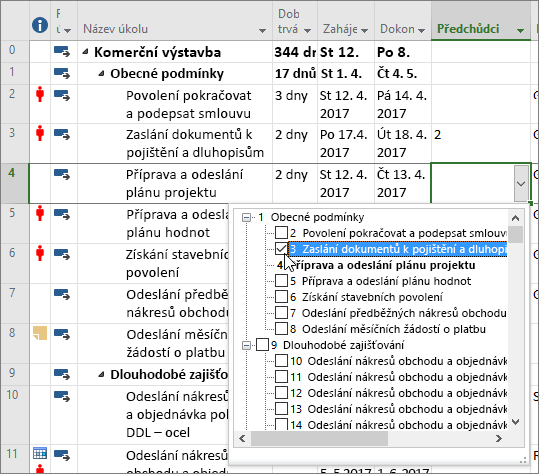
Pole s názvem souhrnu úkolu
Když máte dlouhý seznam úkolů, může být náročné zorientovat se v tom, který z nich je v celkovém projektovém plánu odsazený na další úroveň. Název souhrnného úkolu je pole jen pro čtení, které zobrazuje název souhrnného úkolu pro daný úkol. Pokud ho přidáte jako sloupec do zobrazení úkolů, usnadní vám přehled o struktuře projektu. Pole přidáte tak, že kliknete pravým tlačítkem na název sloupce (vpravo od místa, kam chcete pole vložit), vyberete Vložit sloupeca pak v rozevíracím seznamu zvolíte Název souhrnného úkolu.
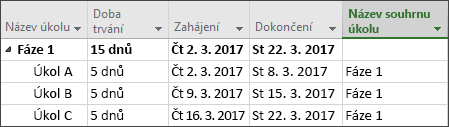
Popisky pruhů na časové ose a průběh úkolů
Komunikace o průběhu projektu je zase jednodušší. Pruhy na časové ose se teď dají opatřit popisky a přímo u každého úkolu se zobrazuje jeho průběh, takže při sdílení stavu snadno shrnete váš plán a probíhající práci.
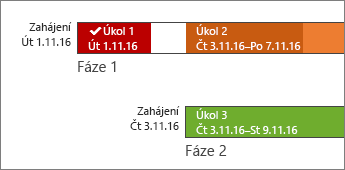
Vylepšení přístupnosti
Neustále se snažíme vylepšovat přístupnost Projectu pro všechny zákazníky. V Projectu 2019 jsme zapracovali na tom, aby program Předčítání ve Windows a další technologie pro usnadnění mohly snadněji číst více prvků, a vylepšili jsme podporu kontrastu a klávesnice.
Podrobnosti najdete v tématu Přístupnost v Microsoft Projectu.